고정 헤더 영역
상세 컨텐츠
본문
2021.05.05
비트코인과 알트 코인의 채굴이 가능한 프로그램과 사이트가 있어서 소개합니다.
먼저 준비할 것은 거래소의 자신의 지갑이 필요합니다.
1. 자신의 지갑 확인하여 복사해 두기
거래소에서 거래하고 있는 코인의 (예: 도지) 입금 버튼을 클릭하면 주소가 나옵니다. 다음은 GOPAX에서의 지갑 확인 모습입니다. (참고로 GOPAX는 80도지부터 입금이 가능한 것으로 표시되네요.)

만약 거래소에 지갑이 없다면 다음 사이트에 접속하여 Desktop 버전의 프로그램을 다운로드 하여 지갑을 만들 수 있습니다.
나중에 거래소에 자신의 지갑을 만들고 그곳에 코인을 전송하면 되겠지요.
2. 사이트 접속 및 프로그램 다운로드
URL: unmineable.com/ Download 링크를 클릭하여 채굴용 파일을 다운로드합니다.
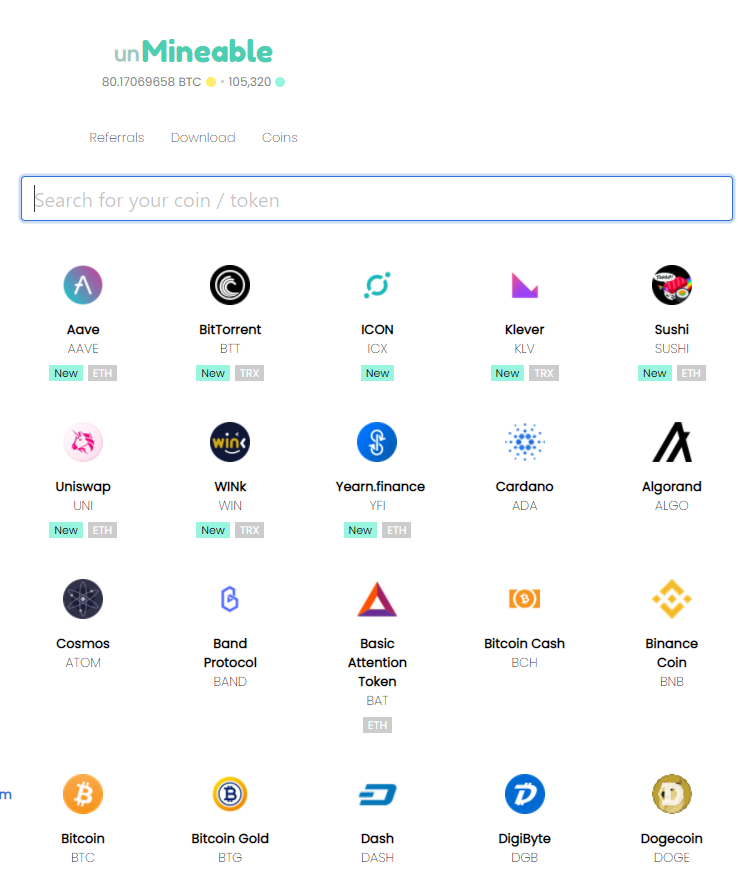
3. 프로그램 인터페이스
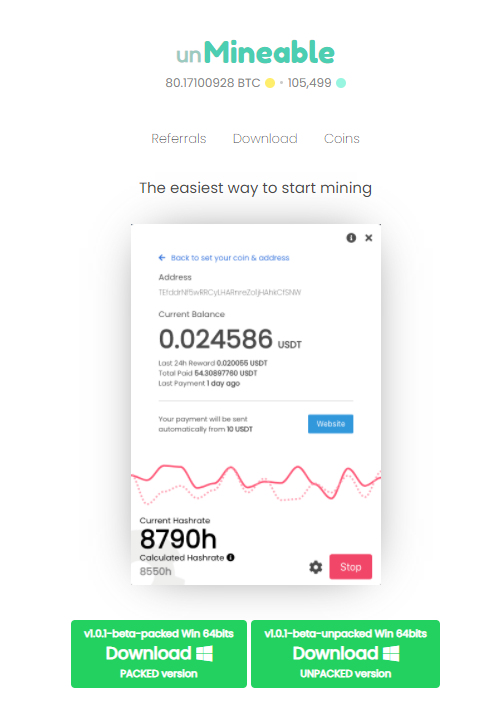
"PACKED version"을 다운로드하고 다운로드 받은 파일의 압축을 해제하면 다음과 같은 파일이 나옵니다.

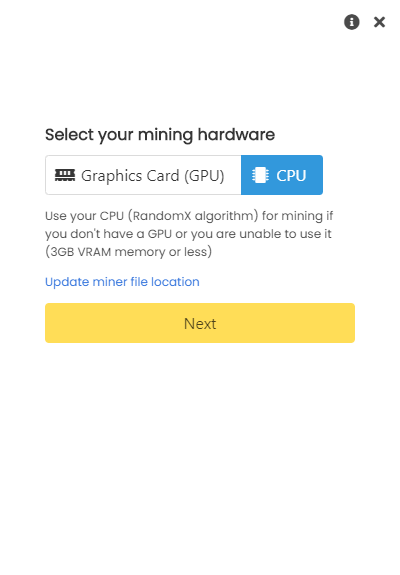
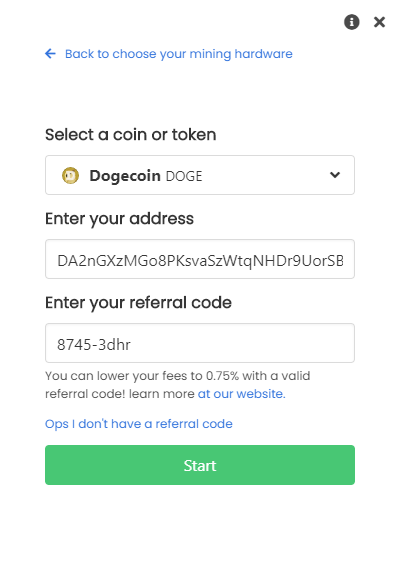
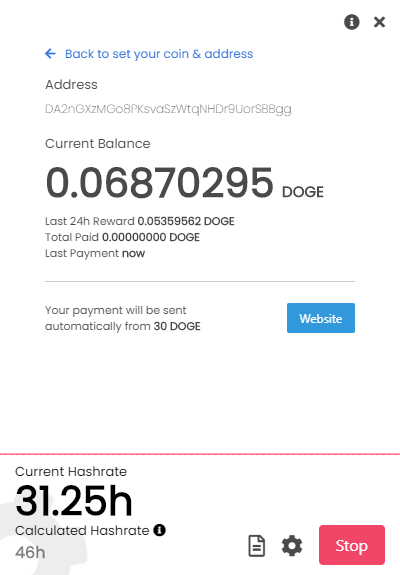
위의 화면은 CPU를 이용한 채굴에서의 hashrate를 표시한 것입니다. 좋은 GPU를 가지고 있다면 위의 화면의 기어 버튼을 클릭하여 GPU로 변경하여 재시작하시면 됩니다.
4. Referral 등록: 8745-3dhr
5. GPU를 이용해서 채굴하면 더 많은 Hashrate를 얻을 수 있습니다. 노트북에 Nvidia GPU가 있을 경우 다음과 같이 해 보세요.
1) Nvidia 제어판을 기동합니다.
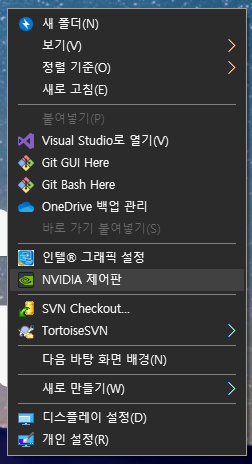
2) 3D 설정 관리에서 기본 그래픽 프로세서를 "고성능 NVIDIA 프로세서"를 선택하고 "적용"버튼을 클릭
PhysX 구성 설정에서 PhysX 프로세서 선택: Geforce GTX 10xx를 선택하고 적용합니다.
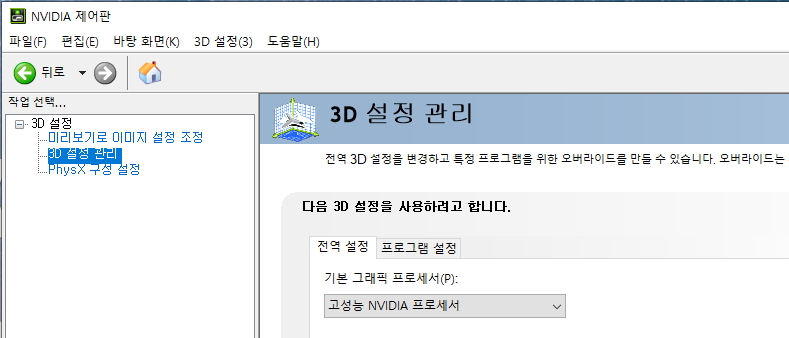
저의 경우 노트북에 GPU가 두 개 있는 데 GPU 채굴로 설정해서 프로그램을 돌리면 Nvidia GPU가 거의 100% 사용하네요. 내장된 Intel HD Graphics 630의 경우, GPU 채굴로 설정해서 프로그램을 돌리면 프로그램이 잘 기동하지 않았습니다.

6. unmineralbe의 bat 파일을 이용하기
https://unmineable.com/coins/DOGE 에서는 이하와 같이 설정 가이드가 존재합니다.
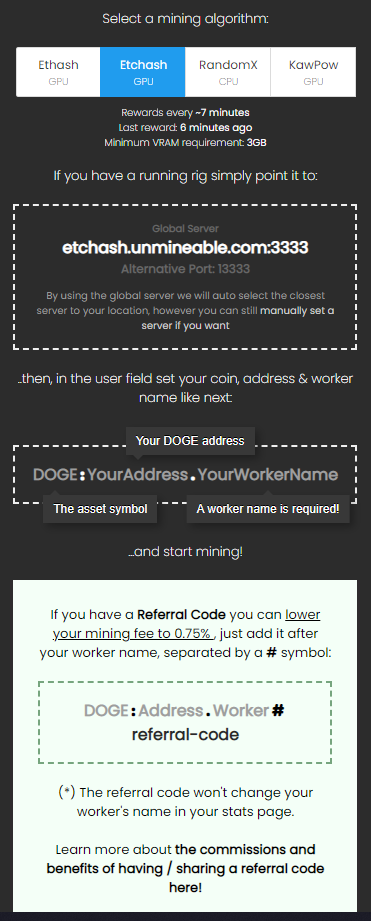
위의 가이드와 함께 참조할 것은 다음의 링크입니다.
https://support.unmineable.com/getting-started/how-to-setup-phoenixminer-for-gpu-mining/ 이 링크는 GPU를 이용하여 마이닝할 때 사용합니다. https://phoenixminer.info/downloads/ 에서 필요한 파일을 다운로드하면 bat 파일이 있고 그 파일을 다음의 예와 같이 수정하여 기동하면 됩니다.
REM
REM Example bat file for starting PhoenixMiner.exe to mine ETH
REM
setx GPU_FORCE_64BIT_PTR 0
setx GPU_MAX_HEAP_SIZE 25
setx GPU_USE_SYNC_OBJECTS 1
setx GPU_MAX_ALLOC_PERCENT 25
setx GPU_SINGLE_ALLOC_PERCENT 25
REM IMPORTANT: Replace the ETH address with your own ETH wallet address in the -wal option (Rig001 is the name of the rig)
PhoenixMiner.exe -epool etchash.unmineable.com:3333 -wal DOGE:DA2nGXzMGo8PKsvaSzWtqNHDr9UorSBBgg.starworker001#8745-3dhr -pass x
pause
GPU의 사용 퍼센티지를 변경하고자 하면 다음과 같은 파라미터를 추가합니다.
-gpow <n>
lowers the GPU usage to n% of maximum (default: 100). If you already use -mi 0 (or other low value) use -li instead
-powlim <n>
sets GPU power limit in % (from -75 to 75, 0 for default)
로그에 관련된 파라미터는 다음을 추가합니다.
-log <n>
selects the log file mode: 0: disabled - no log file will be written 1: writes log file but doesn't show debug messages on screen (default) 2: writes log file and shows debug messages on screen
Window 용 프로그램 실행 시 바이러스 위협에 대응하는 방법
Windows 보안에서 실행하고자 하는 파일에 의해 바이러스가 검색되고 프로그램이 실행되지 않는 경우가 있습니다. 그럴 때는 그 위협을 허용해 주시고 다시 프로그램을 기동하면 됩니다.

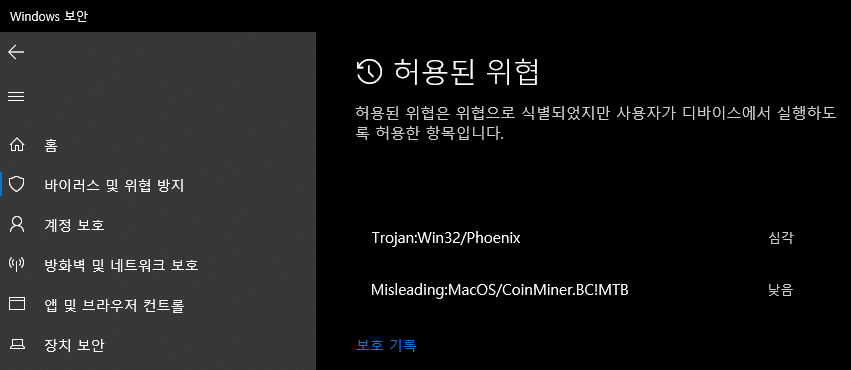
파일이 실행되는 폴더를 기준으로 검사를 제외시키는 방법은 다음과 같습니다. 예를 들어 채굴용 실행 파일들을 한 곳에 모아 두었을 때 사용하면 편리합니다.
Windows 보안 > 바이러스 및 위협 방지 > 바이러스 및 위협 방지 설정 > 설정관리 링크 > 제외 > 제외 추가 또는 제거 링크 > 제외 사항 추가 > 폴더를 선택합니다.
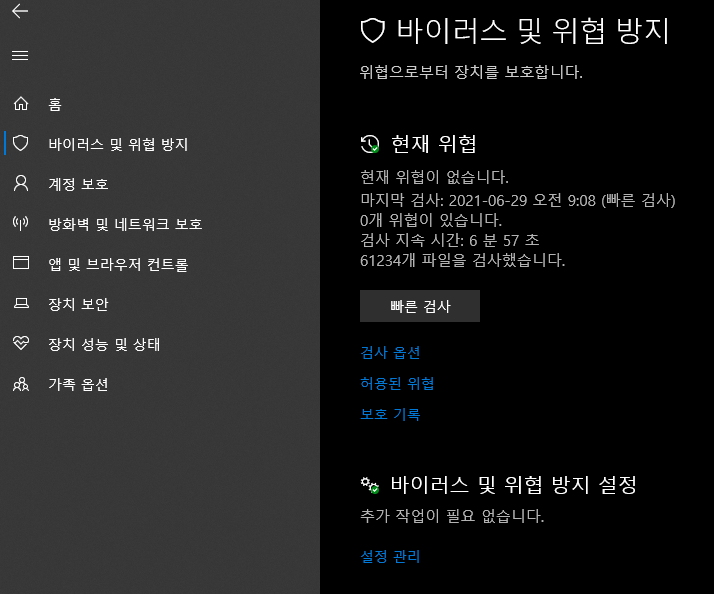
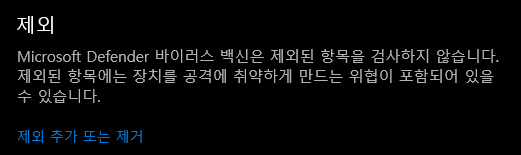
'Money' 카테고리의 다른 글
| [coin]Bfast Bfree (0) | 2021.07.05 |
|---|---|
| [coin]Bitcoin Miner - Cloud Mining (0) | 2021.07.05 |
| [coin] PhoenixMiner를 이용해 BTC 채굴 (0) | 2021.07.02 |
| [세금]홈텍스에서 원천징수 영수증 출력 (0) | 2021.05.20 |
| [coin]이니셔티브 큐 (Initiative Q) 상장전(2021.05.11) (0) | 2021.05.11 |





댓글 영역